内容提要:这是coreldraw教程第三篇:cdrx7安装教程。为大家介绍了cdrx7怎么安装和cdrx7怎么卸载的问题。
本文的cdrx7安装教程主要为大家介绍CorelDRAW X7怎么安装,怎么卸载。
1.5.1 CorelDRAW X7的安装
cdrx7怎么安装的问题,大家可以参考下面的CorelDRAW X7的安装过程。
(1) 运行CorelDRAW X7的安装程序,首先屏幕中会弹出【正在初始化安装程序】界面,如图1.11所示。
提示:若电脑配置不满足安装的最低系统要求,将弹出如图1.12所示界面,单击【继续】按钮可以继续安装。
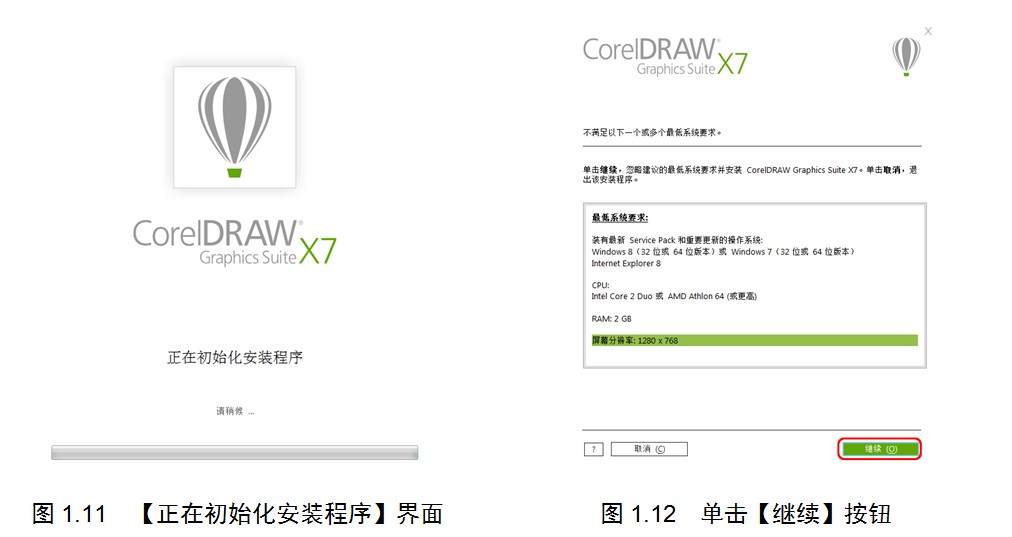
(2) 在弹出的界面中,选中【我接受该许可证协议中的条款】复选框,然后单击【下一步】按钮,如图1.13所示。
(3) 在弹出的界面中输入“用户名”,然后选中【我有一个序列号或订阅代码】单选按钮,并输入序列号,如图1.14所示。
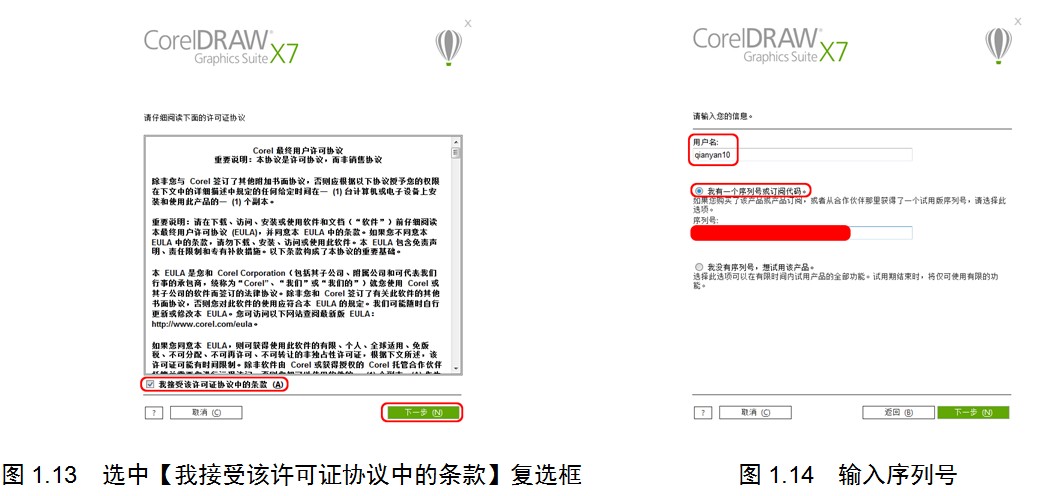
(4) 单击【下一步】按钮,在弹出的界面中选择【自定义安装】选项,如图1.15所示。
(5) 在弹出的界面中,选择要安装的程序并单击【下一步】按钮,如图1.16所示。
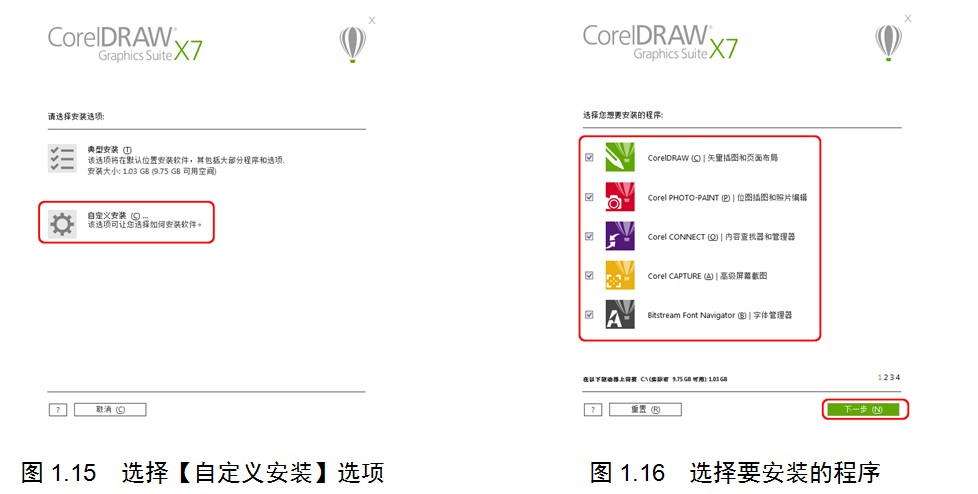
(6) 在弹出的界面中选择要安装的程序功能,然后单击【下一步】按钮,如图1.17所示。
(7) 在弹出的界面中选择其他选项,然后单击【下一步】按钮,如图1.18所示。
(8) 在弹出的界面中单击【更改】按钮,选择程序安装的位置,然后单击【立即安装】按钮,如图1.19所示。
(9) 程序进入安装界面,如图1.20所示。
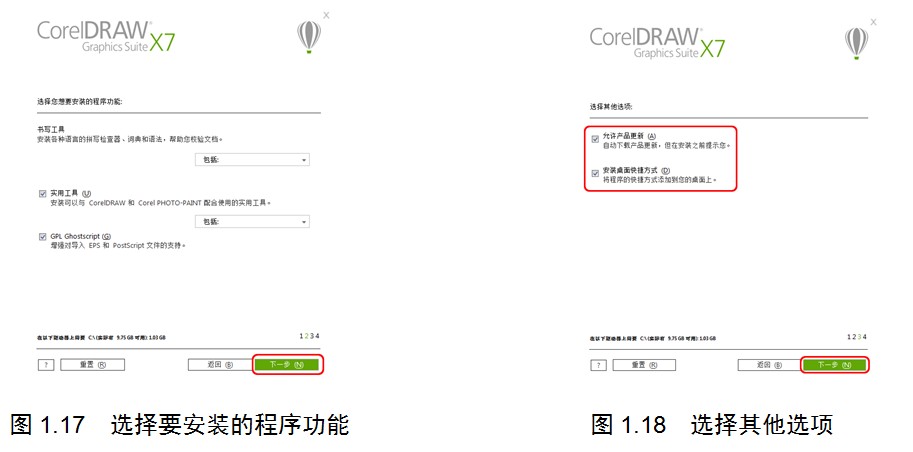
(10) 安装完成后单击【完成】按钮,如图1.21所示。
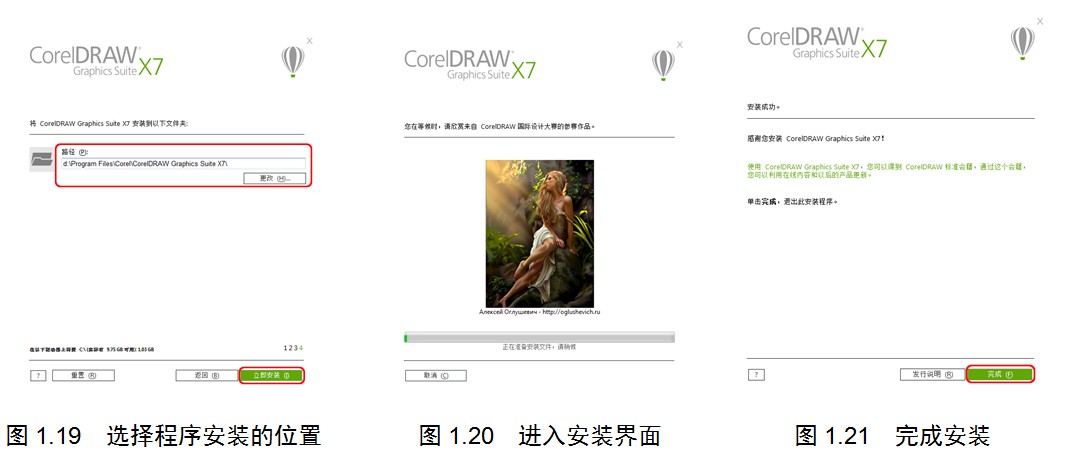
1.5.2 CorelDRAW X7的卸载
cdrx7怎么卸载的问题,大家可以参考下面CorelDRAW X7的卸载过程。
(1) 在【控制面板】中选择【程序】|【程序和功能】,在弹出的窗口中选择CorelDRAW Graphics Suite X7 (64-Bit),用鼠标右键单击,在弹出的快捷菜单中选择【卸载/更改】命令,如图1.22所示。
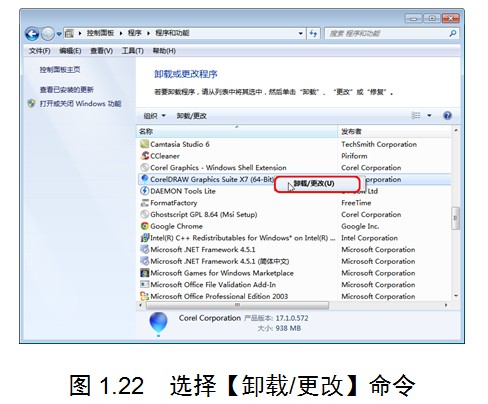
(2) 屏幕中会弹出【正在初始化安装程序】提示界面,如图1.23所示。
(3) 在弹出的界面中选中【删除】单选按钮,并选中【删除用户文件】复选框,然后单击【删除】按钮,如图1.24所示。
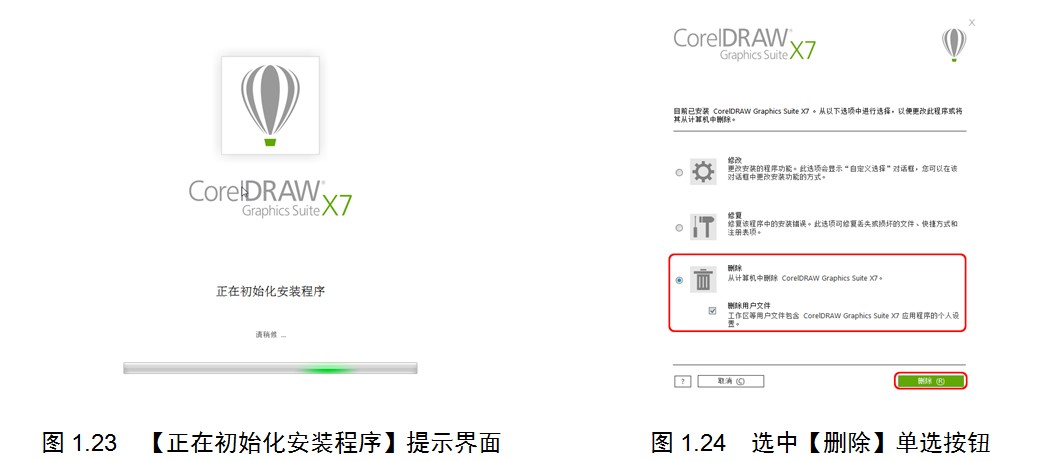
(4) 程序进入卸载删除界面,如图1.25所示。卸载完成后,单击【完成】按钮,如图1.26所示。
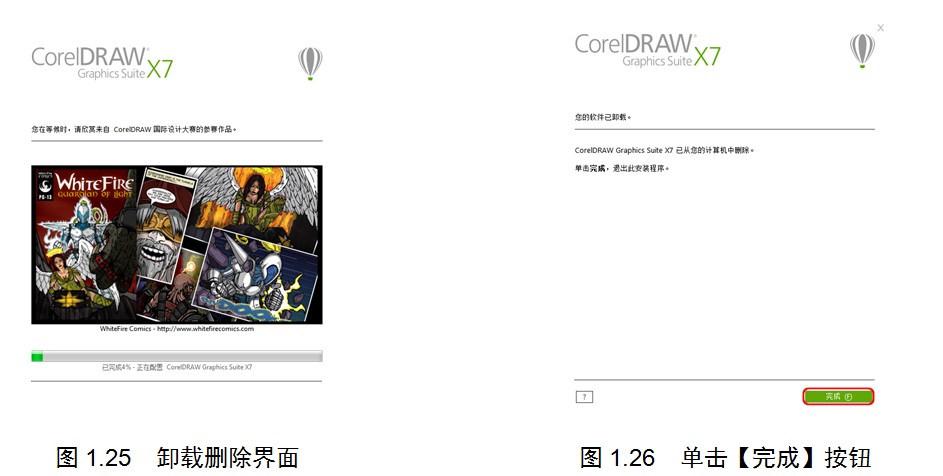
本文的coreldraw教程节选自《CorelDRAW X7中文版基础教程》图书。书籍在各大书城、电商网站均有售。也可以联系老师QQ:603830039购买。







